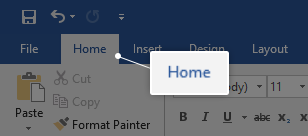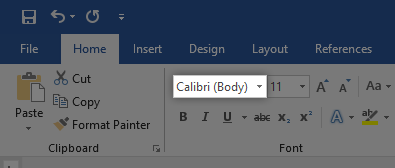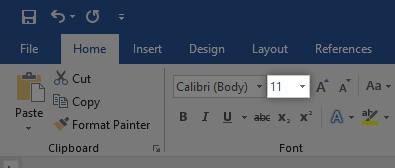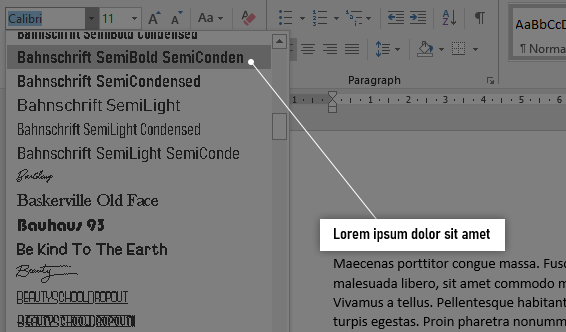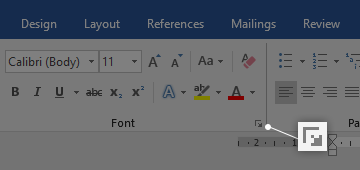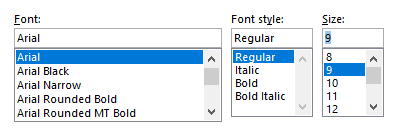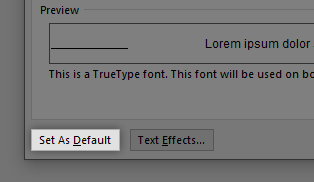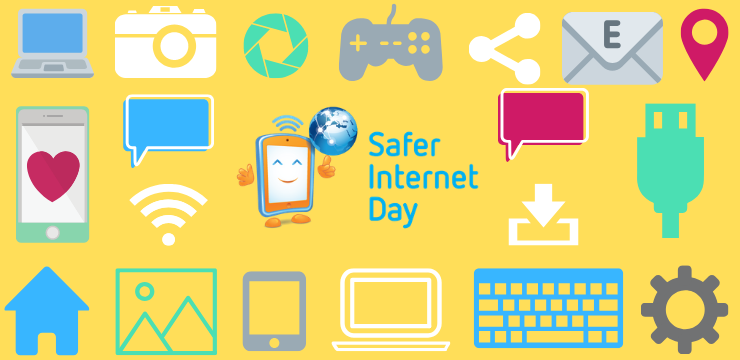Када радите у програму Мицрософт Ворд, ваши највећи приоритети треба да укључују изглед и изглед вашег документа. Могуће је да сте управо откуцали одличан есеј или направили сјајан пословни извештај. Међутим, ако своје документе не форматирате правилно, људима ће можда бити тешко да читају ваше датотеке. То може изазвати незадовољне наставнике, клијенте или послодавце.
Ако желите да избегнете ову грешку, треба да научите како правилно форматирати своје Ворд документе. Први корак је учење како можете да измените величину текста, као и фонт који користите. Пратите наш детаљни водич да бисте учинили своје документе читљивијим, привлачнијим и незаборавнијим.
Ствари које ће вам требати
- Уређај на којем је инсталиран и активиран Мицрософт Ворд.
Како да промените величину текста и фонт у програму Ворд
Почнимо да учимо!
- Покрените Ворд, затим отворите постојећи документ или креирајте нови са екрана добродошлице, а затим унесите текст.
- Ако само желите промена величину и фонт дела текста, морате га одабрати. Држите леви тастер миша и изаберите. Сада ће промена фонта и величине утицати само на изабрани текст. Ако желите да промените читав документ, потребно је да све изаберете притиском на Цтрл + А тастери на тастатури.

- Да бисте променили текст у други фонт или величину, морате да будете на Кућа на траци.
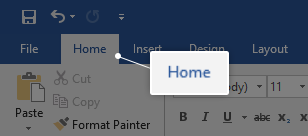
- У Фонт видећете два падајућа менија. Овај са леве стране приказује име тренутног фонта који користите. Подразумевани фонт у програму Ворд је било Калибри или Тимес Нев Роман , највероватније видите једног од њих двоје.
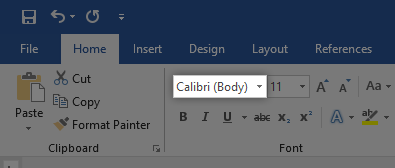
- Други падајући мени приказује тренутну величину вашег текста. Ворд подразумевано поставља величину на било коју Једанаест или 12 бодова.
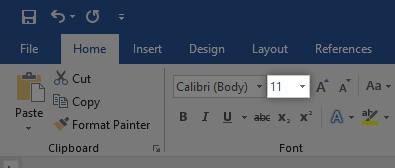
- Да бисте променили фонт који користите, отворите први падајући мени . Ово ће приказати сваки фонт инсталиран на вашем рачунару. Када задржите показивач изнад фонта, видећете преглед како ће то изгледати у вашем документу. Једноставно кликните на фонт који желите да користите да бисте га изабрали.
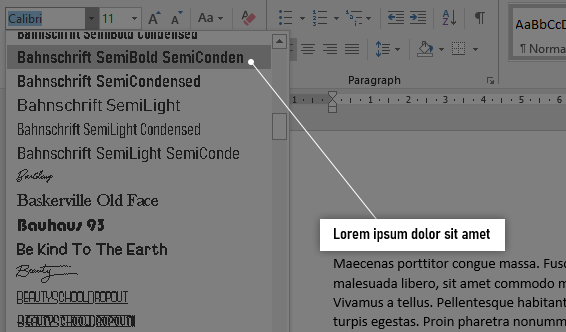
- Слично томе, можете да кликнете на други падајући мени са бројевима да бисте променили величину текста. Ако задржите показивач изнад броја, прегледаће се како ће изгледати ваш текст, а кликом на њега завршава се промена.
Како да промените подразумевану величину текста и фонт у програму Ворд
Такође можете да промените подразумевану величину текста и фонт у програму Ворд. То значи да ће Ворд сваки пут када започнете нови документ аутоматски користити фонт и величину текста које дефинишете.
- Кликните на стрелицу у доњем десном углу Фонт одељак (опет пронађен у Кућа таб).
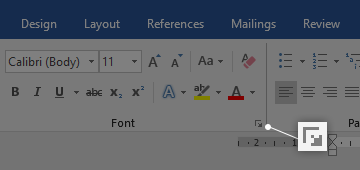
- Појавиће се нови прозор. Овде можете одабрати фонт, променити величину па чак и применити стилове и ефекте фонта. Међутим, ако подешавате подразумевани фонт, препоручујемо да се придржавате стила Регулар без икаквих ефеката.
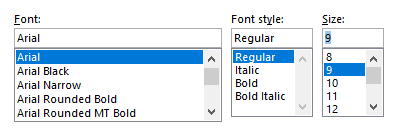
- Након што прилагодите фонт који желите да користите, кликните на Фабрички подешен дугме у доњем левом углу прозора.
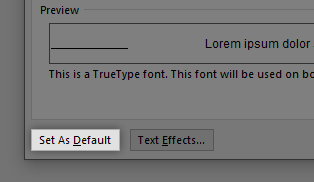
- Отвориће се још један прозор. Овде одаберите да ли желите да поставке поставите као подразумевани фонт само у тренутно отвореном документу (прва опција) или га учините подразумеваним фонтом за све документе (друга опција).
- притисните У реду дугме.
Надамо се да вам је овај чланак могао помоћи научите како можете да промените величину и фонт текста у програму Мицрософт Ворд. Да ли познајете некога ко започиње са Вордом и другим Мицрософт Оффице производима? Не заборавите да поделите овај чланак са њима! Сви ваши пријатељи, школски другови, колеге или запослени могу добити помоћ у започињању рада са Вордом. Ако желите да сазнате више о програму Ворд или другим апликацијама Мицрософт Оффице пакета, слободно прегледајте наш одељак водичи.
Ако тражите софтверску компанију којој можете веровати због њеног интегритета и поштене пословне праксе, не тражите даље од СофтвареКееп-а. Ми смо Мицрософт сертификовани партнер и БББ акредитовано предузеће које брине о томе да нашим купцима пружи поуздано и задовољавајуће искуство у коришћењу софтверских производа. Бићемо са вама пре, током и после свих продаја.
То је наша гаранција софтверског чувања од 360 степени. Па шта чекате? Позовите нас данас на +1 877 315 1713 или пошаљите е-пошту салес@софтварекееп.цом. Такође, можете нас контактирати путем Ливе Цхат-а.